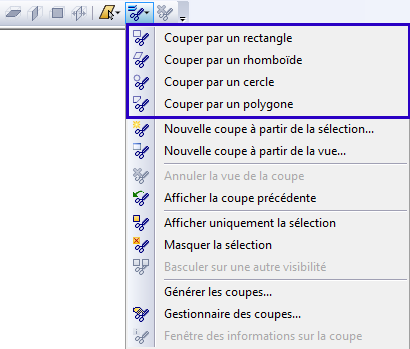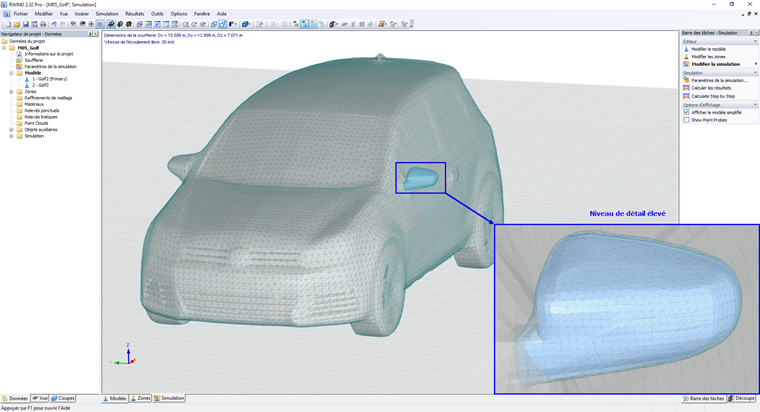La fonction « Découper le modèle » permet de découper des parties du modèle.
Lorsque vous avez activé la fonction, le modèle est enfermé dans une boîte 3D dont les côtés peuvent être ajustés à l’aide des outils fléchés. Les fonctions correspondent à celles utilisées pour le réglage de la soufflerie (voir le chapitre Soufflerie). Les « Coordonnées de la zone » affichées dans le panneau vous permettent de contrôler la taille en détail.
Cliquez sur le bouton
![]() pour rogner toutes les parties du modèle qui ne sont pas contenues dans la boîte. Cependant, pour couper les parties à l’intérieur de la boîte, activez l’option « Inverser » avant le découpage.
pour rogner toutes les parties du modèle qui ne sont pas contenues dans la boîte. Cependant, pour couper les parties à l’intérieur de la boîte, activez l’option « Inverser » avant le découpage.
Modèle divisé
Cette fonction permet de diviser intelligemment le modèle en plusieurs parties et est très utile, par exemple, pour séparer une partie du modèle destinée à un calcul détaillé avec une précision et une densité de maillage accrues.
Pour Diviser le modèle, sélectionnez la fonction « Découper le modèle » dans la « Barre des tâches » et cochez les cases, voir Diviser le modèle.
Cliquez ensuite sur
![]() pour diviser le modèle en deux parties et il est possible, par exemple, d’augmenter le « Niveau de détail » du modèle, voir la figure ci-dessous.
pour diviser le modèle en deux parties et il est possible, par exemple, d’augmenter le « Niveau de détail » du modèle, voir la figure ci-dessous.